|
|
|
|
 Far Far |
 WinNavigator WinNavigator |
 Frigate Frigate |
 Norton
Commander Norton
Commander |
 WinNC WinNC |
 Dos
Navigator Dos
Navigator |
 Servant
Salamander Servant
Salamander |
 Turbo
Browser Turbo
Browser |
|
|
 Winamp,
Skins, Plugins Winamp,
Skins, Plugins |
 Необходимые
Утилиты Необходимые
Утилиты |
 Текстовые
редакторы Текстовые
редакторы |
 Юмор Юмор |
|
|
|
File managers and best utilites |
Как очистить историю в Яндексе. Как удалить историю поиска в яндекс браузере
Как удалить историю поиска в Яндекс на компьютере
Журнал в браузере окажет огромную помощь в случае, если вам необходимо быстро вернуться к ранее просмотренным страницам. Однако зачастую для сохранения конфиденциальных данных нужно стереть информацию о просмотре тех или иных страниц со своего или чужого ПК. Из представленной статьи вы узнаете о том, как удалить историю в Яндексе в приложении для очистки компьютера.

Шаг 1. Установка программы
Для начала необходимо установить «Ускоритель Компьютера» на ПК. Скачать дистрибутив можно с нашего сайта. Весит он всего 22 мегабайта, поэтому загрузка отнимет у вас не более двух-трех минут. После ее окончания запустите созданный файл. На экране появится Мастер Установки. Следуйте его инструкциям, тогда уже через пару минут вы сможете перейти к полноценной работе с приложением.
Ознакомьтесь с пользовательским соглашением и выберите папку на жестком диске, куда следует распаковать файлы «Ускорителя». Также мы рекомендуем сразу создать ярлык софта на вашем рабочем столе.
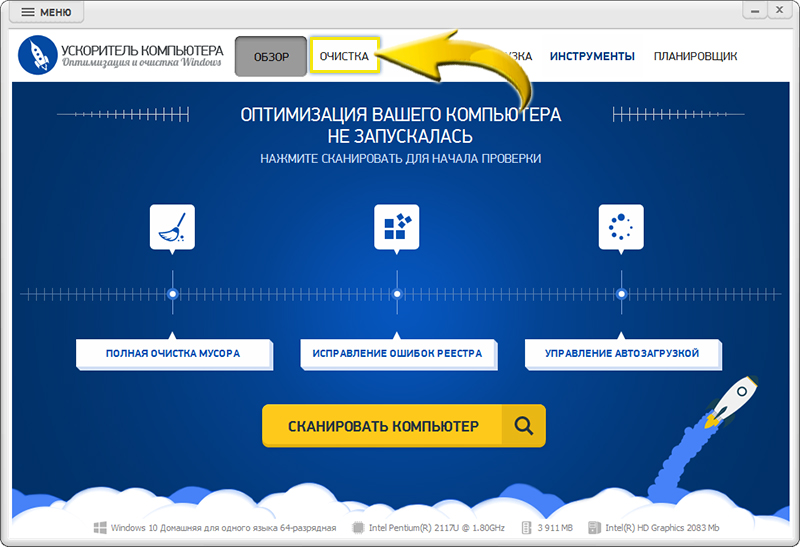
Шаг 2. Удаление истории в Яндексе
Итак, перейдем к тому, как удалить историю в Яндексе на компьютере. После запуска «Ускорителя» вы увидите на экране главное меню, в котором софт предложит провести глобальное сканирование ПК на наличие мусора и ошибок. Чтобы удалить только историю поиска, перейдите во вкладку «Очистка».

Условно это окно можно разделить на две части: с левой стороны представлены параметры сканирования, с правой — будут отображены результаты проверки. Для начала настроим поиск. Найдите в списке пункт «Яндекс браузер» и поставьте галочку рядом со строкой «Журнал». Снимите все остальные отметки, если хотите чтобы сканирование затронуло только этот раздел. Затем нажмите «Сканировать».
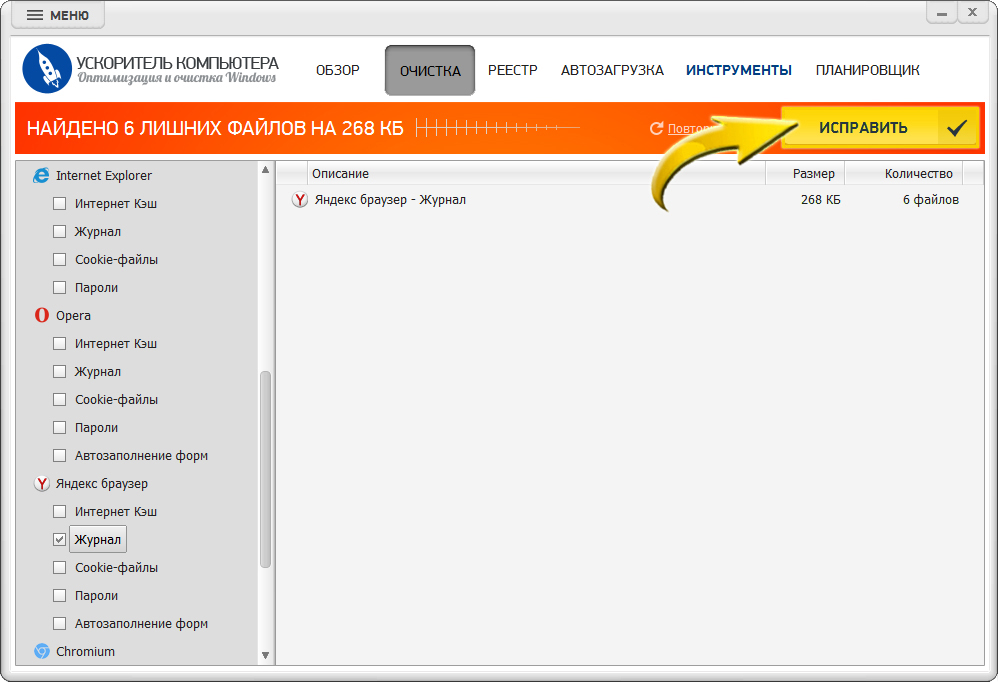
Проверка займет несколько секунд. После этого вы сможете ознакомиться с отчетом: в нем будет представлена информация о суммарном объеме и количестве найденных объектов. Также можно перейти к просмотру более детального отчета: для этого нужно дважды щелкнуть по пункту «Яндекс браузер — Журнал». Кликните по кнопке «Исправить», чтобы софт моментально удалил историю поиска с вашего ПК.
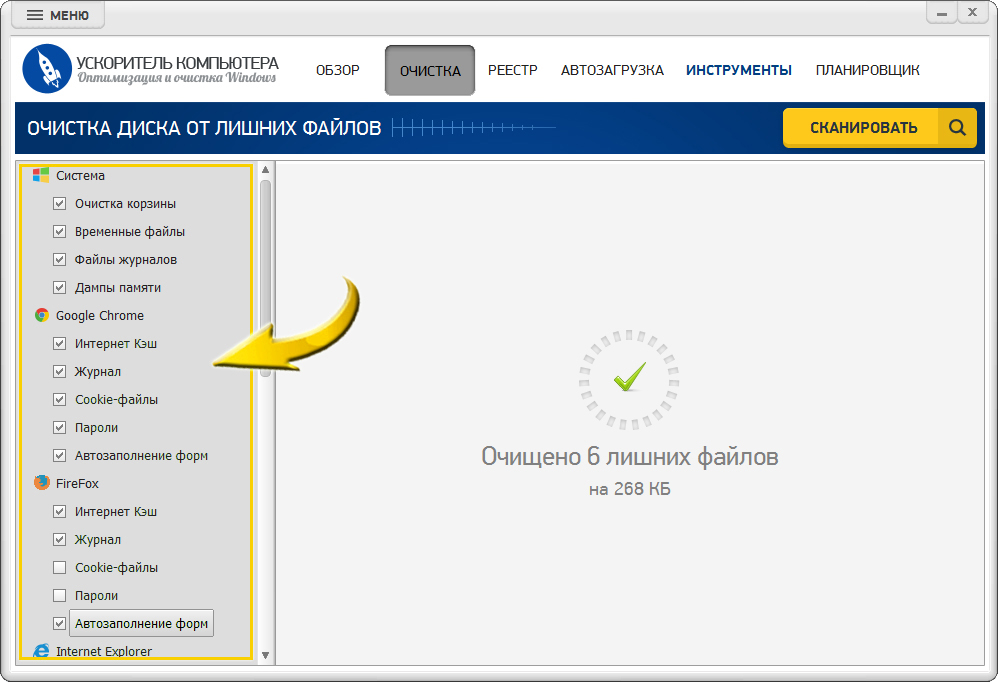
Шаг 3. Устранение мусора с ПК
Итак, вы узнали о том, как очистить историю поиска в Яндексе. Однако «Ускоритель Компьютера» имеет в своем арсенале и другие полезные опции. Например, с его помощью вы легко можете разобраться с тем, как почистить компьютер от ненужных файлов. Сделать это можно за пару кликов. Например, в той же вкладке «Очистка» вы можете удалить ненужные вам временные файлы, файлы дампы памяти, а также устранить мусор из всех популярных браузеров.
Аналогично можно устранить ошибки реестра. В одноименной вкладке программа предложит отметить все файлы, которые необходимо найти, а после запустить сканирование, просмотреть отчет и исправить все ошибки в один клик мыши.
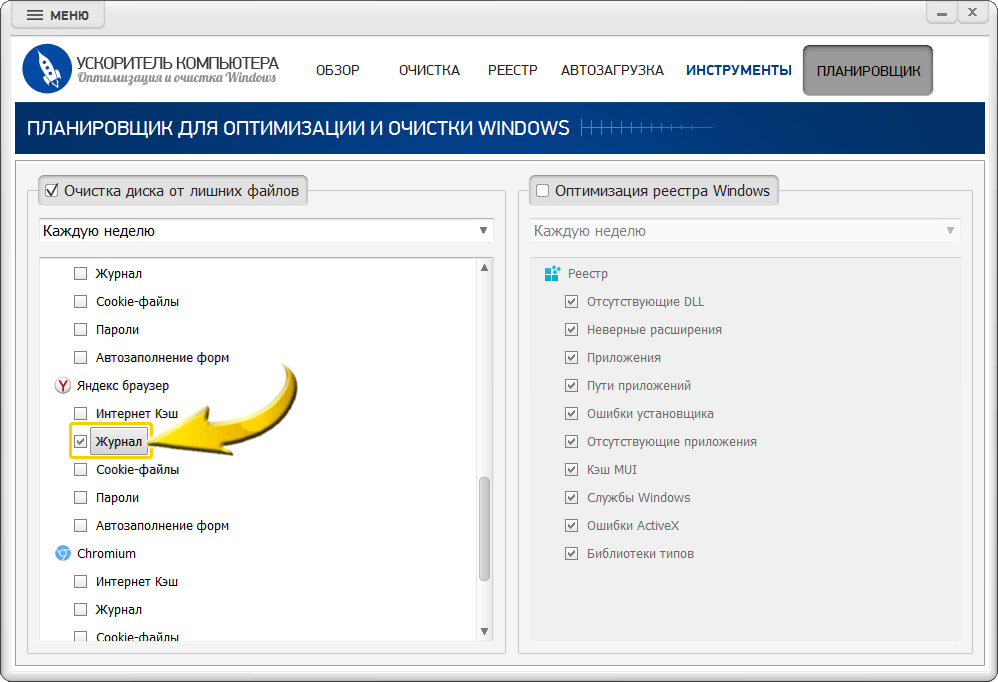
Шаг 4. Планировщик
На последнем этапе работы мы предлагаем вам перейти во вкладку «Планировщик». Включив эту функцию, вы сможете больше никогда не думать о том, как очистить историю поиска в Яндексе, ведь «Ускоритель Компьютера» будет делать это сам. Просто включите «Очистку диска от лишних файлов» и поставьте галочку рядом с пунктом «Яндекс браузер» > «Журнал». Не забудьте настроить интервал проверок. Например, программа может делать это раз в день, неделю, месяц или в любое другое время, удобное вам.
При необходимости отметьте другие разделы, за состоянием которых должен следить софт: так можно включить очистку кэша, куки-файлов и т.д. Также здесь можно подключить сканирование реестра, отметив типы файлов, которые нужно выявлять и устранять во время периодических проверок.
Поздравляем! Вы знаете, как навести в своем браузере порядок с помощью программы «Ускоритель Компьютера». Приобретенные знания помогут не только поддерживать компьютер в отличном состоянии, но и значительно сэкономить ваше время. Теперь вы знаете ответ на вопрос, как очистить историю в Яндексе или любом другом браузере!
fast-computer.su
Как удалить историю в Яндексе, браузере, выбранные страницы и видео
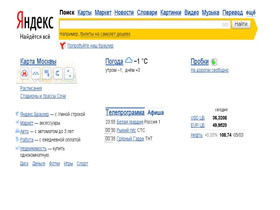
Как удалить историю в Яндексе
Поисковая система Яндекс предоставляет свой сервис с 1997 года и позволяет без труда отыскать в сети интернет необходимую информацию. Многие пользователи интернета сегодня спрашивают как удалить историю в Яндексе, в интернет браузере. Запросы через нее осуществляют в течение дня миллионы пользователей по всему миру благодаря удобству и качеству выполняемой работы (запросы находятся быстро и именно та информация, которая необходима). Сегодня мы рассмотрим вопрос как удалить историю в поиске Яндексе.
У системы функционирования поисковика Яндекс в наличии несколько особенностей для ускорения результатов поиска. Один из них – сохранение информации о тех страницах, на которых вы побывали, проще говоря – история. Очень удобная функция, так как со временем запросы могут повторяться, и история позволяет повторный поиск такой же, или похожей информации делать быстрее в несколько раз. Минус данного сервиса в том, что если вы не единственный пользователь компьютера, то история может стать доступна посторонним лицам. Такая ситуация может быть как дома, так и на рабочем месте. Ниже представлено руководство для очищения истории в Яндексе, что обезопасит вас от вероятности, что кто-то, кроме вас, сможет просмотреть историю вашего поиска и загрузок на компьютер.
Удаление истории поиска в Яндексе
Для последней версии Яндекс-браузера характерными есть отличия в способе удаление истории поиска в Яндексе, если сравнивать с более ранними версиями. Сейчас вам потребуются следующие действия:
- Создание аккаунта в системе Яндекс и авторизация. В правом верхнем углу есть надпись «Войти в почту», после нажатия на которую необходим ввод данных, которые требует система
- Подтверждение вашего пароля и логина, после чего входите в пункт «Личные настройки», где ищете среди вариантов «Другие настройки»
- Выбираете «Поисковые подсказки» в списке настроек, который должен отобразиться после предыдущих шагов
- Далее у вас есть выбор. Можно удалить как всю вашу историю запросов за конкретный срок, так и конкретную страницу или, например, перечень просмотренных вами страниц. Все на ваше усмотрение. Рассмотрим оба случая.
Удаление выбранных страниц
- Выполняете вход в ваш аккаунт в системе Яндекс. В верхнем углу с правой стороны нажимаете на значок, имеющий вид гайки. Он расположен в конце поля адресной строки.
- Далее должно отобразиться меню и там вы нажимаете пункт «История». При открытии этого пункта станет виден перечень посещаемых страниц в полном объеме.
- Выбрать страницы, которые подлежат удалению, можно в левой части от этого списка. Такие станицы просто отметьте галочкой. Вверху списка выбираете «Удалить выбранные элементы», после чего последует удаление только отмеченных страниц
Как удалить историю браузера
- Находите значок, на котором нарисована гайка и нажимаете на него. Появится меню, где выбираете «Инструменты», а уже внутри это пункта «Очистить данные просмотров»
- Отобразится таблица с информацией об истории запросов. Выбираете подходящий период сохраненной истории, который требуется удалить, вплоть до полностью всей истории. Для удобства перечень страниц, на которых вы побывали, в таблице поделен на такие пункты: история ваших просмотров и загрузок, очищение КЭШ памяти, сохраненные пароли. Выбор отдельных пунктов происходит проставлением галочек
- Нажимаете «Очистить историю»
Обновленная версия не ограничивается лишь возможностью очистить историю. Если в настройках снять отметку «Мои запросы в поисковых подсказках», то история не будет сохраняться вовсе.
Если вы ознакомились со статьей, то теперь владеете информацией, как очистить или удалить историю боаузера Яндексе. Будьте лишь внимательны с сохранением паролей. При удалении их позаботьтесь, чтобы они были где-либо еще записаны.
Как удалить, очистить историю в Яндекс, видео
sovetprost.ru
Как очистить историю в Яндексе
В этом уроке поговорим как очистить историю поиска в Яндексе и историю просмотров в Яндекс Браузере.
Начнем с браузера. Открываем Яндекс Браузер и заходим в "Историю", нажав в правом верхнем углу на иконку в виде трех полос и перейдя в одноименный пункт меню (сочетание клавиш Ctrl+H).
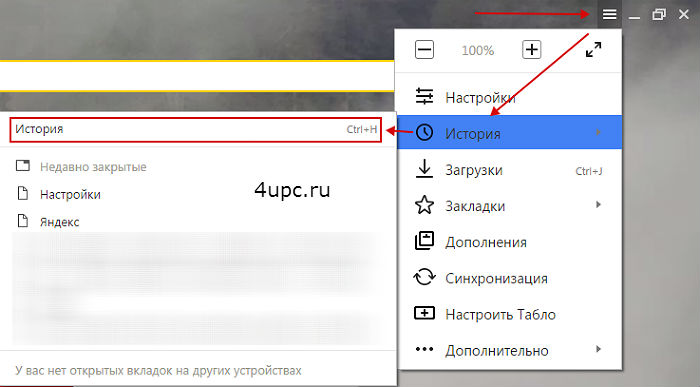
Перед вами откроется список сайтов, которые вы посещали за последнее время.
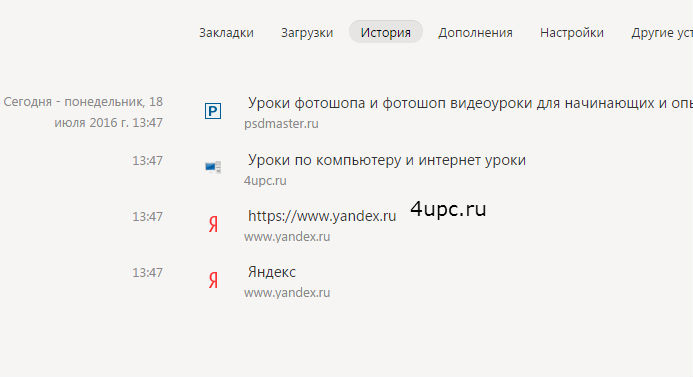
Если навести на запись курсор мыши, то справа должна появится маленькая стрелка. Нажав на эту стрелку, откроется контекстное меню, в котором вы можете отсортировать все записи истории по конкретному сайту, а также удалить ее.
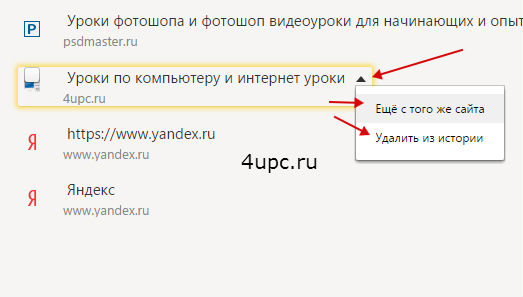
В списке можно удалить как отдельные записи в истории, так и всю историю целиком. Чтобы удалить конкретные посещения, наведите на них курсор мыши и поставьте галочку в появившемся квадратике. После этого вверху перейдите по ссылке "Удалить выбранные элементы".
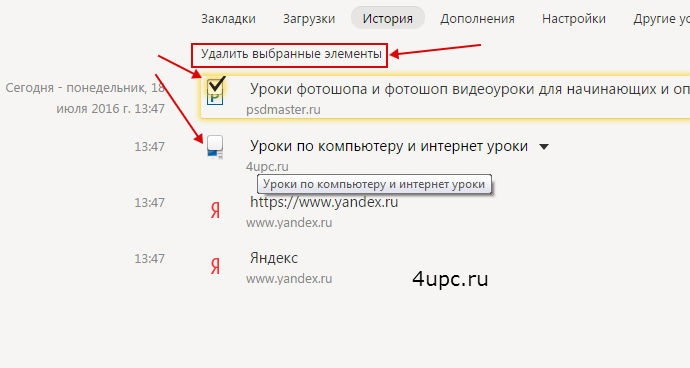
Для того, чтобы удалить всю историю, перейдите по ссылке "Очистить историю", которая находится в правом верхнем углу окна.
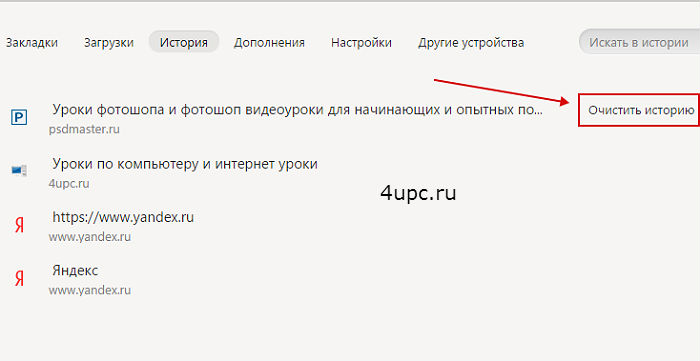
Появится новое окно, где вам необходимо выбрать период и отметить галочкой что именно будете удалять. В нашем случае период - "За все время", а галочку оставляем на "Истории просмотров". В конце нажимаем кнопку "Очистить историю".
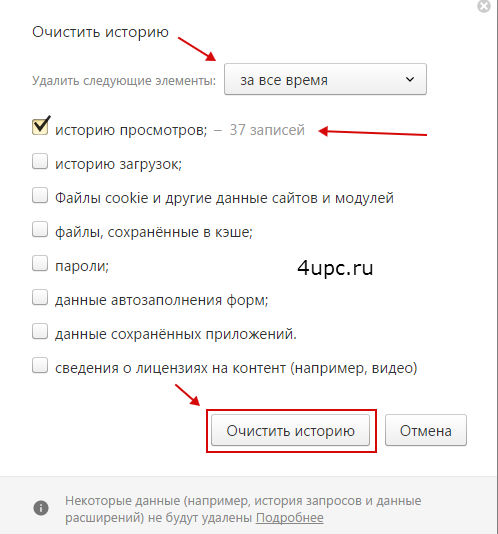
После нажатия на кнопку начнется процесс удаления. Как только окно закроется, вся история будет удалена.
Поздравляю, теперь вы знаете как очистить историю просмотров в Яндекс Браузере.
Как очистить историю в Яндексе.
История просмотров сохраняется только в том случае, если вы авторизованы в своем аккаунте на Яндексе. Т.е. при входе на yandex.ru в правом верхнем углу высвечивается ваше имя.

Первым делом переходим по ссылке "Настройка" и в выпадающем меню выбираем пункт "Другие настройки".
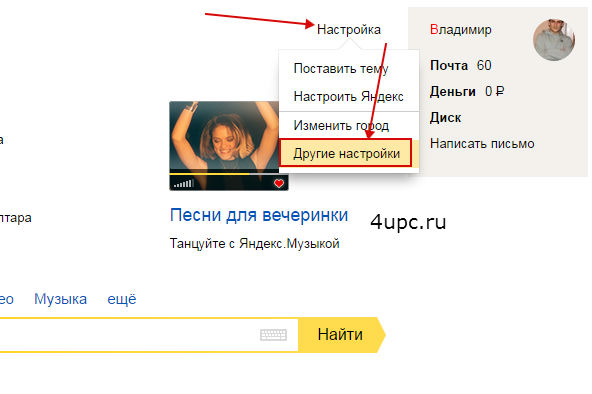
На новой странице переходим в раздел "Мои находки".
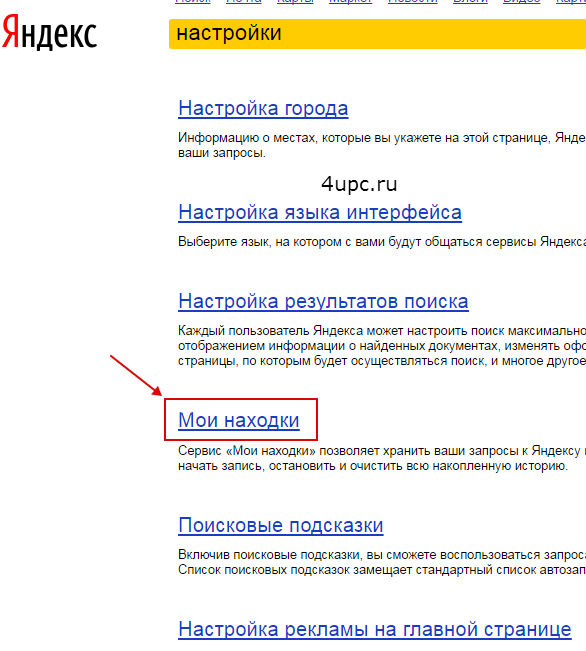
В этом разделе хранятся запросы, которые вы задавали в поиске Яндекса. а также результаты, которые вы просматривали. Для того, чтобы удалить эти записи, вы можете перейти по ссылке "Очистить историю".
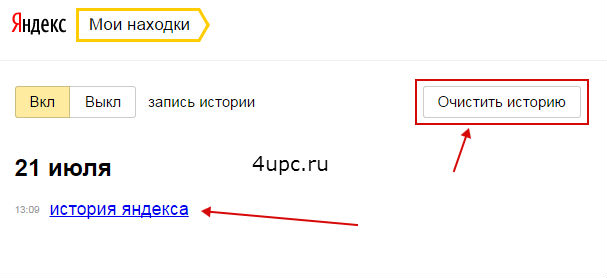
Также, в этом разделе вы можете отключить функцию записи истории, нажав на соответствующую кнопку "Выкл".
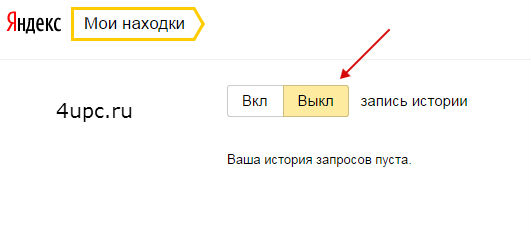
С этого момента история записываться не будет.
Похожие статьи:
История просмотров в Google ChromeКак посмотреть историю в браузере OperaКак посмотреть историю в браузере Mozilla Firefox
Не забудьте поделиться ссылкой на статью ⇒

В этом уроке я расскажу вам как можно изменить папку для загрузок в старой версии браузера Opera.
Читать полностью
В этом уроке я расскажу вам как можно посмотреть историю посещений в браузере Mozilla Firefox.
Читать полностью
В этом уроке мы с вами рассмотрим как установить на ваш компьютер браузер Google Chrome (Гугл Хром).
Читать полностью
Рассказывать что такое фишинг, фишинговые сайты и ссылки я не буду, так как уже писал об этом. Скажу только то, что для опытных пользователей не составит труда определить, что сайт является похожим на настоящий, но по сути таковым не является. Однако, не все такие внимательные. Очень часто неопытные юзеры становятся добычей злоумышленников. В следствии ввода пароля на таком сайте, к ним попадают данные пользователя.
Читать полностью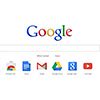
В этом уроке я покажу где меняется стартовая страница Гугл Хром.
Читать полностью4upc.ru
Смотрите также
- Не отвечает shockwave flash в яндекс браузере
- Шрифт в браузере стал нечетким windows 10
- Что такое авр в компьютере в браузере
- Как на айпаде очистить историю браузера яндекс
- Как в яндекс браузере сделать экспресс панель
- Как установить сертификат в браузер internet explorer
- Как убрать рекламу казино из яндекс браузера
- Вк моя страница открыть мою в браузере
- Яндекс браузер модуль shockwave flash не отвечает
- Браузер на андроид по умолчанию как сделать
- Как сделать плавную прокрутку в яндекс браузере
|
|
..:::Счетчики:::.. |
|
|
|
|
|
|
|
|


